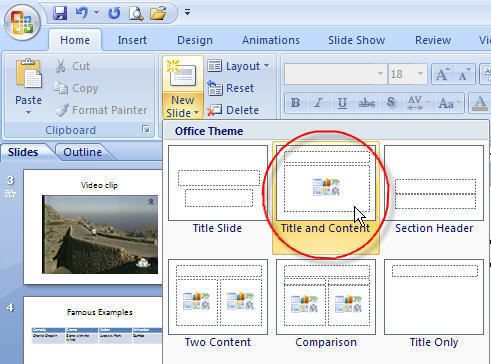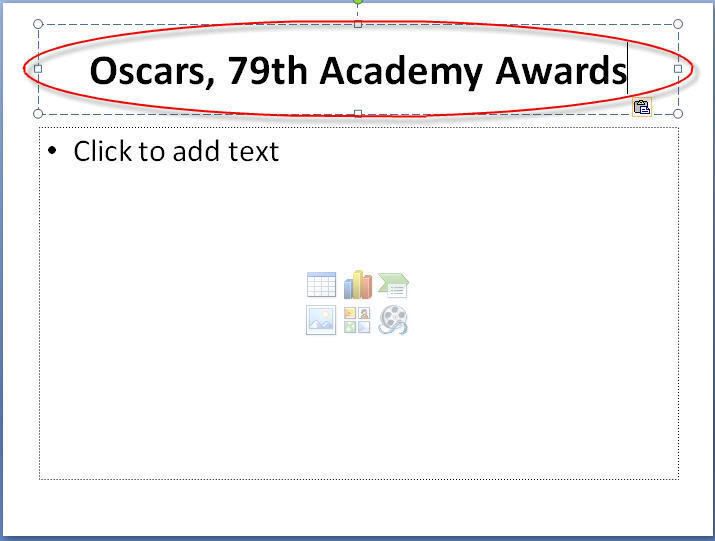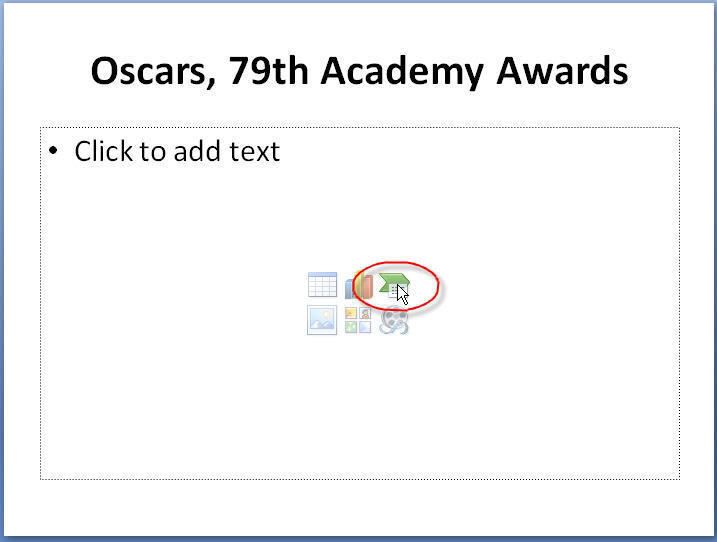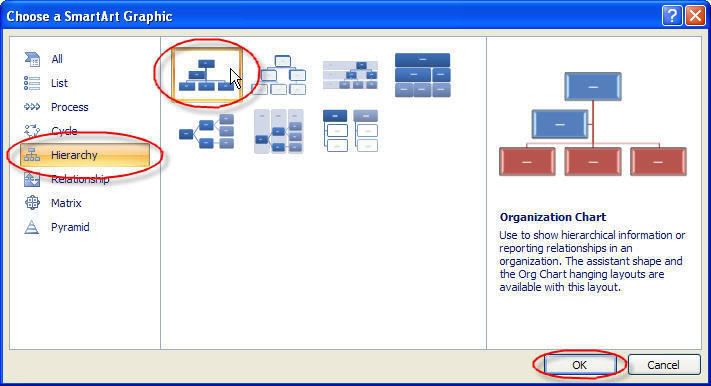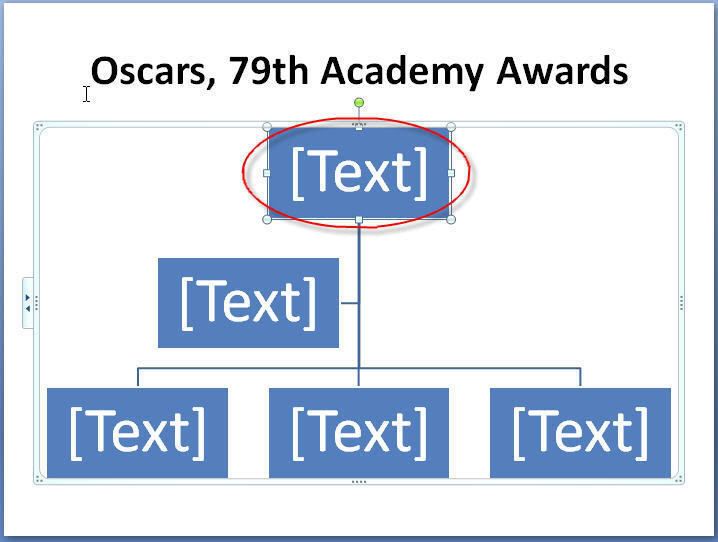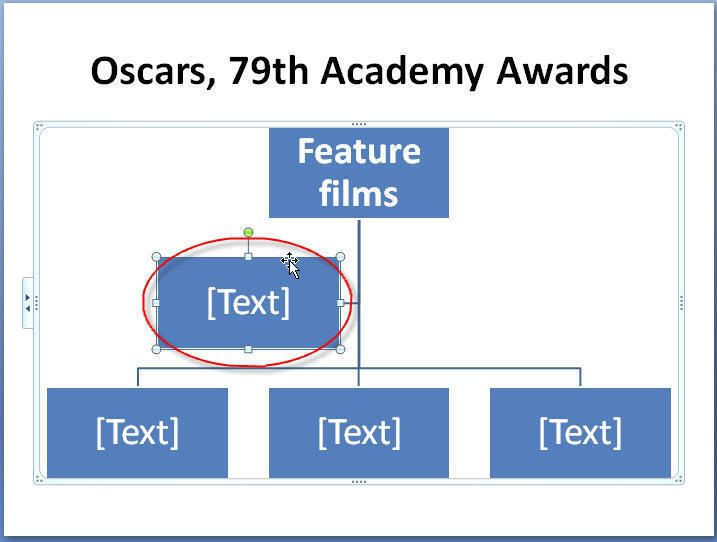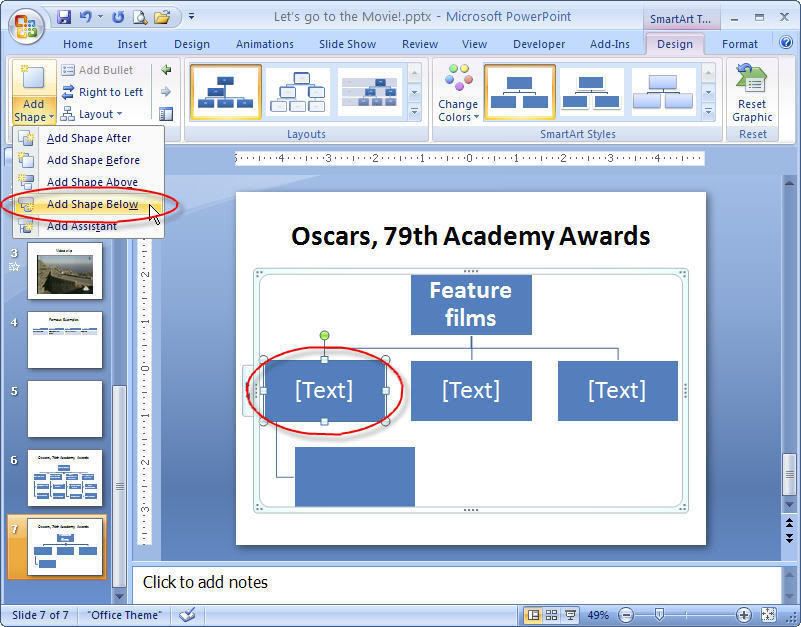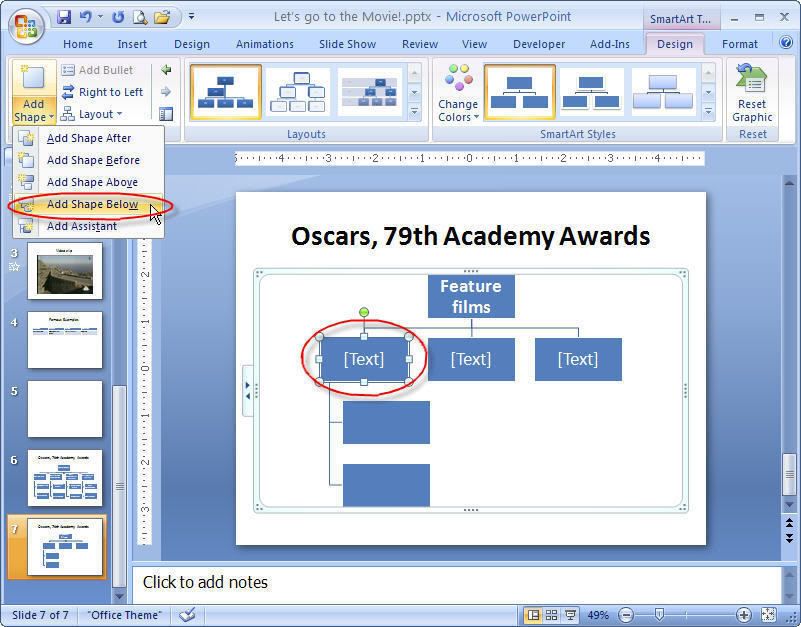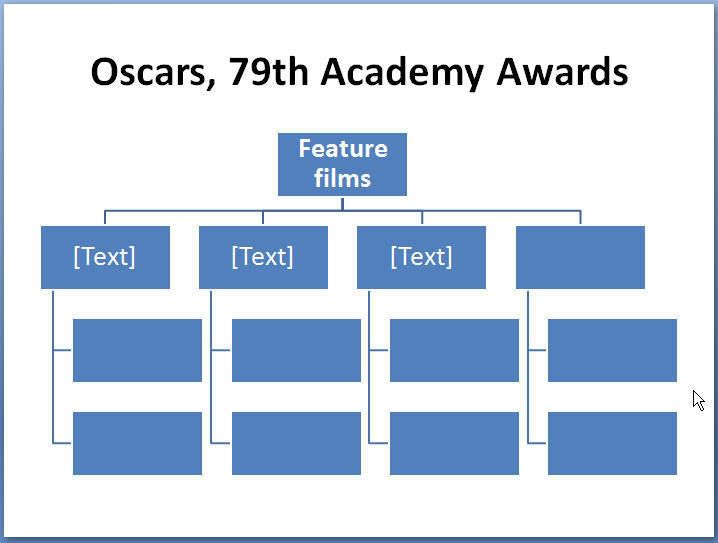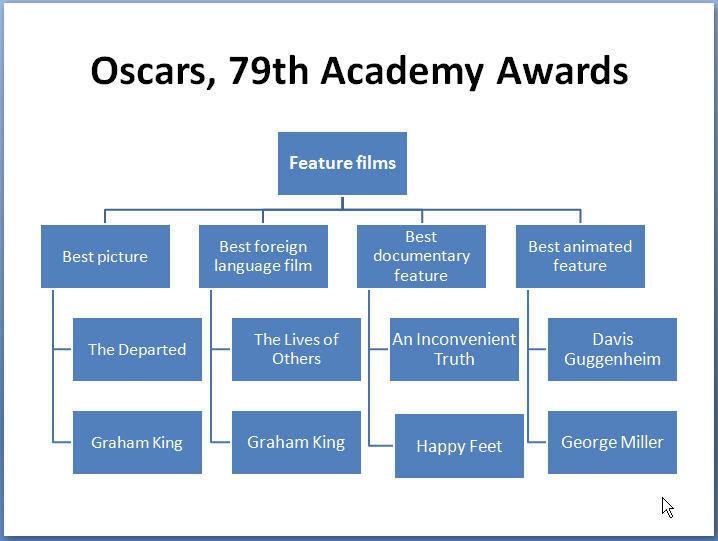1.12. Chèn SmartArt vào slide
Bài này chúng ta sẽ học cách chèn một sơ đồ hình cây vào bài thuyết trình.
Trước tiên chúng ta sẽ chèn slide mới bằng cách vào Ribbon | Home | New Slide | chọn kiểu Title and Content.
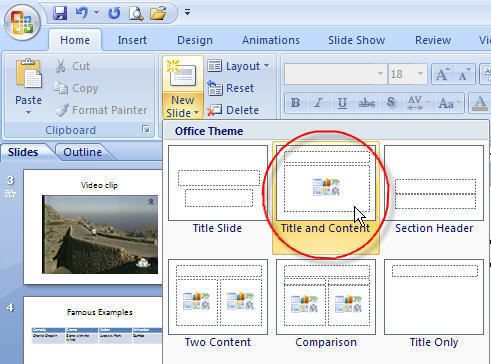
Nhập tựa đề vào cho slide là: Oscars, 79th Academy Awards (Giải Oscar lần thứ 79)
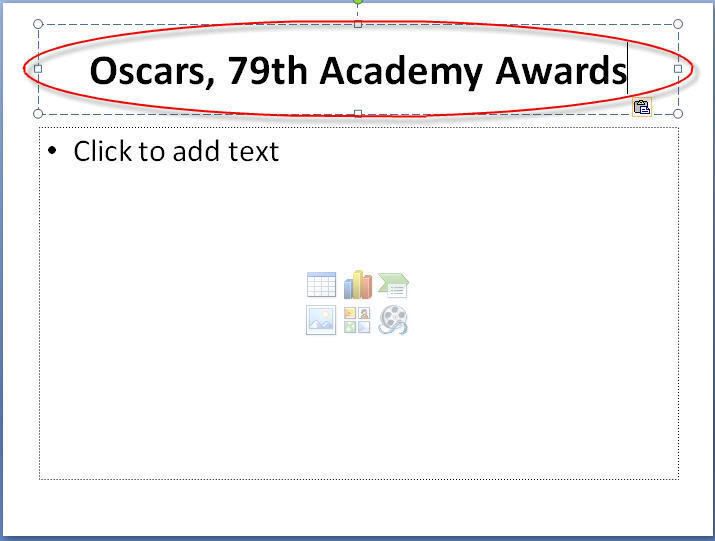
Nhấp chuột vào nút Insert SmartArt Graphic
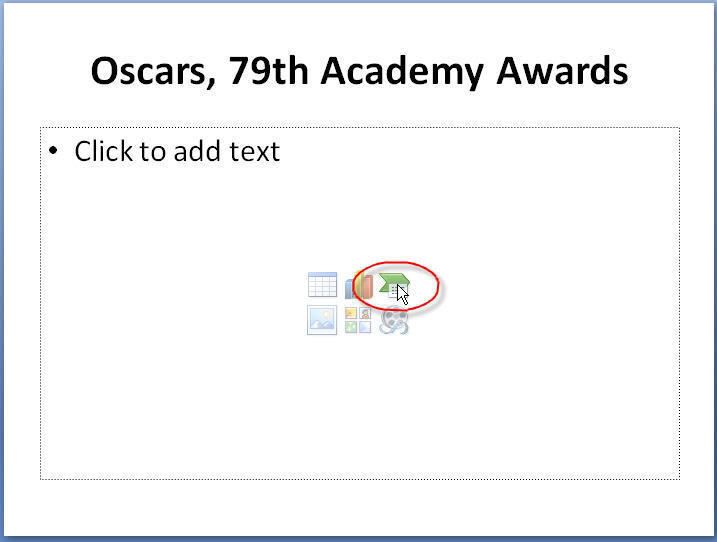
Cửa sổ SmartArt Graphic xuất hiện. Chọn nhóm kiểu là Hierarchy | chọn kiểu Organization Chart | nhấp Ok để chèn vào slide.
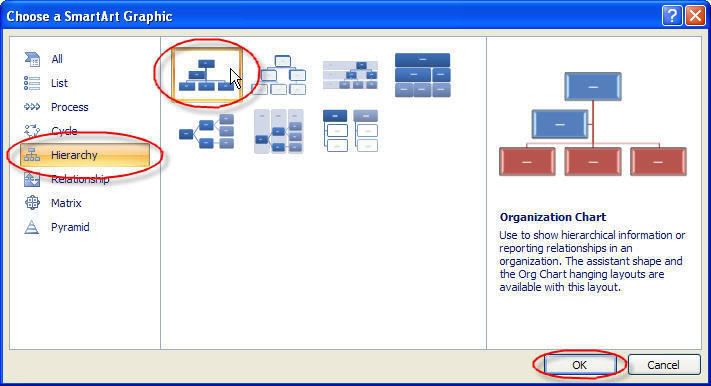
Một sơ đồ cây như hình dưới, bạn chọn hộp trên cùng của sơ đồ và nhập vào nội dung sau: Fearture Films (Thể loại phim)
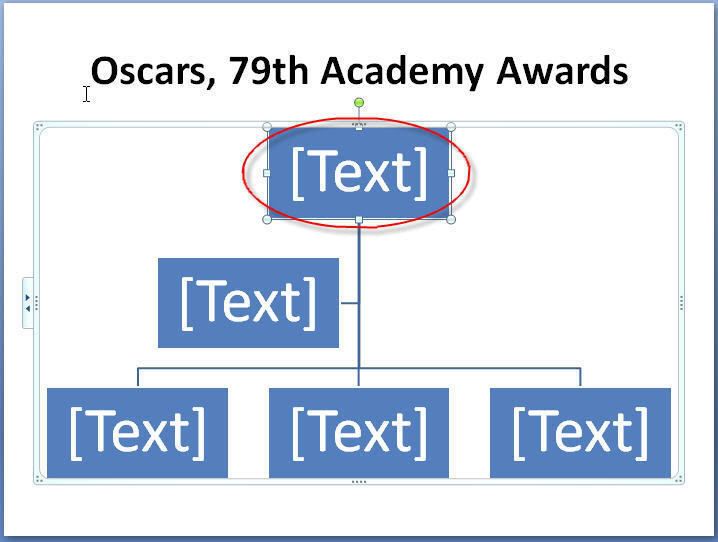
Chọn hộp được khoanh vòng tròn như hình dưới và nhấn phím Delete để xoá bỏ.
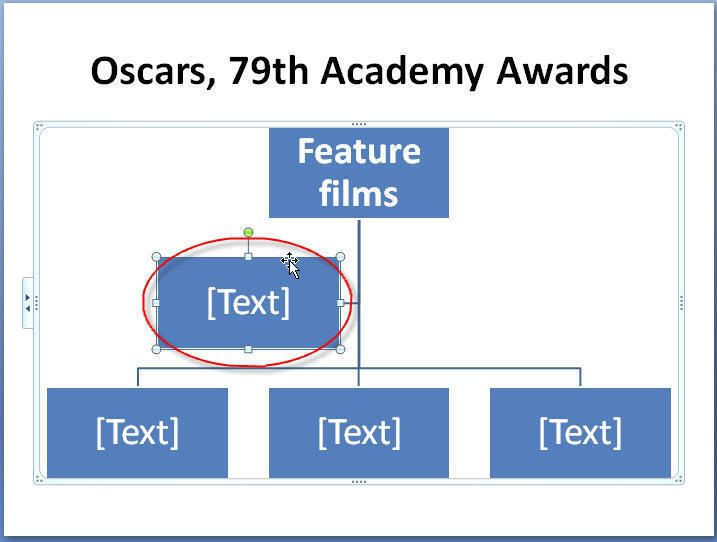
Chọn hộp đầu tiên ở cấp 2 của sơ đồ cây (xem hình dưới), sau đó vào Ribbon | SmartArt Tools | Add Shape | chọn Add Shape Below để chèn thêm một Textbox bên dưới cấp đang chọn.
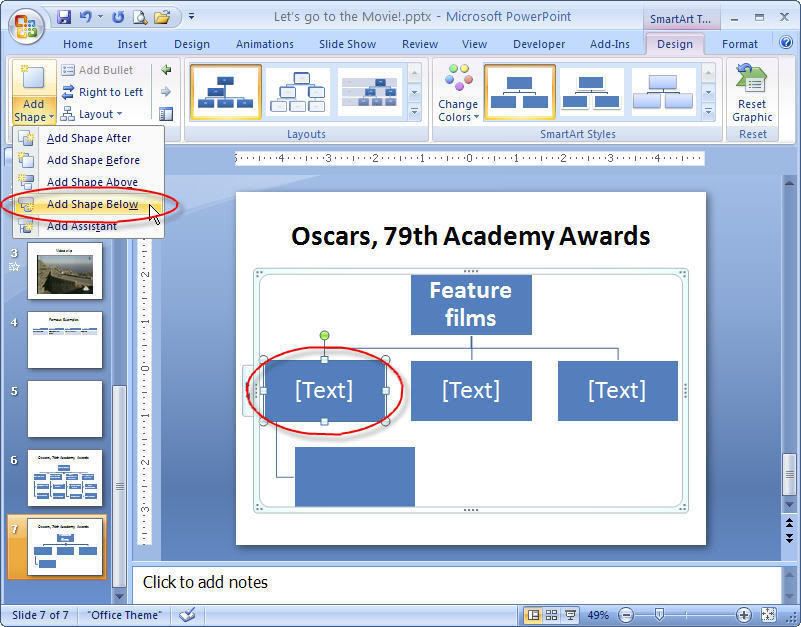
Chọn lại hộp đầu tiên ở cấp 2 của sơ đồ cây (xem hình dưới) và vào Ribbon | SmartArt Tools | Add Shape | chọn Add Shape Below để chèn thêm một Textbox bên dưới cấp đang chọn.
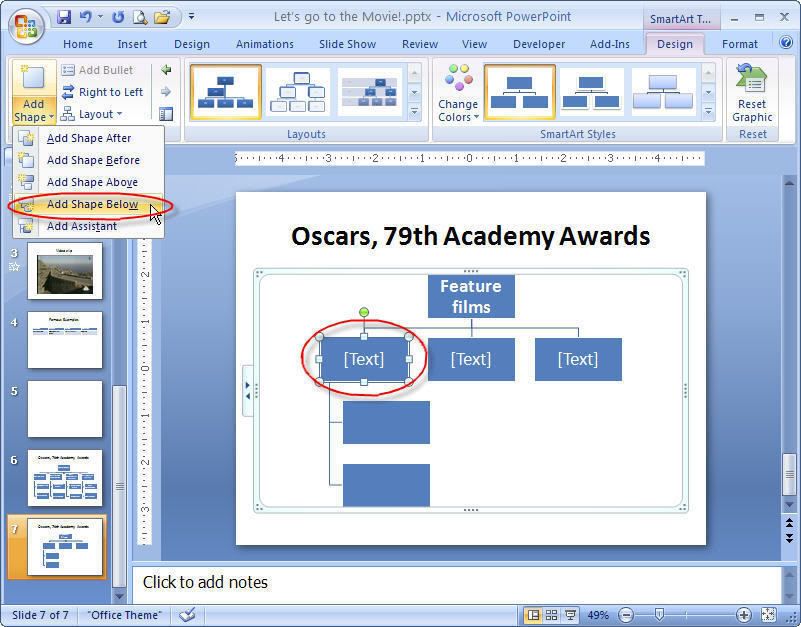
Làm tương tự và chèn vào các Textbox sau cho kết quả như hình sau
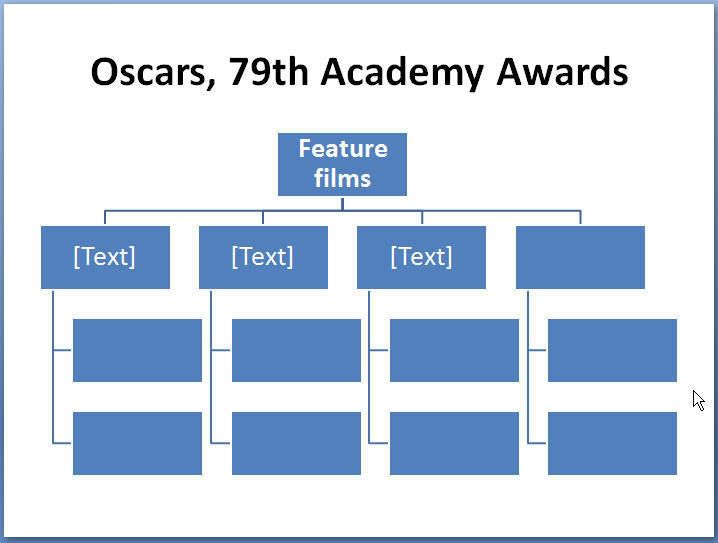
Nhập nội dung vào cho các Textbox, và kết quả cuối cùng như hình sau:
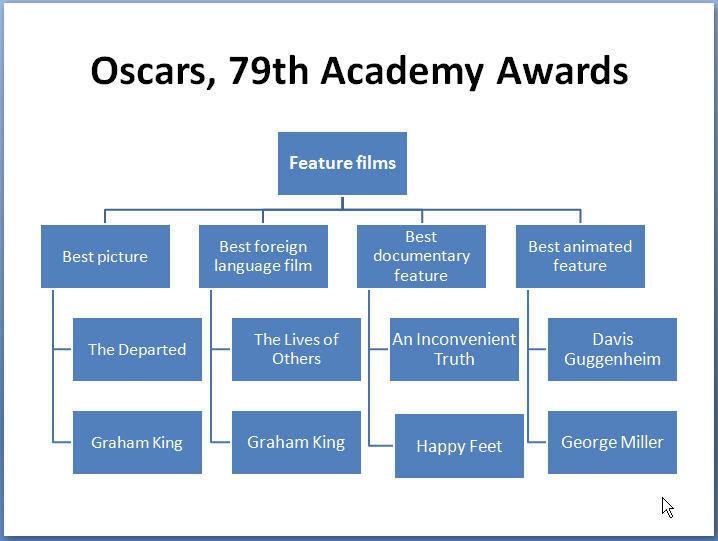
School@net (Theo Thanh Phong - giaiphapexcel)
|

 Slide tựa đề thông thường là slide đầu tiên của bài thuyết trình, slide tựa đề thường chứa các thông tin về tựa đề của bài thuyết trình, thông tin tác giả, ngày tháng, ...
Slide tựa đề thông thường là slide đầu tiên của bài thuyết trình, slide tựa đề thường chứa các thông tin về tựa đề của bài thuyết trình, thông tin tác giả, ngày tháng, ...